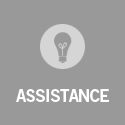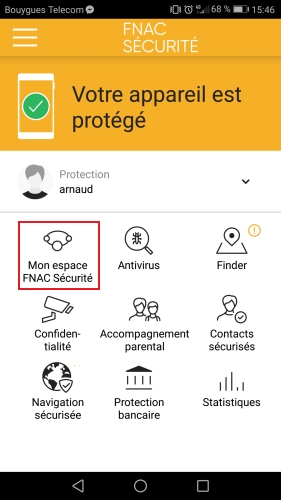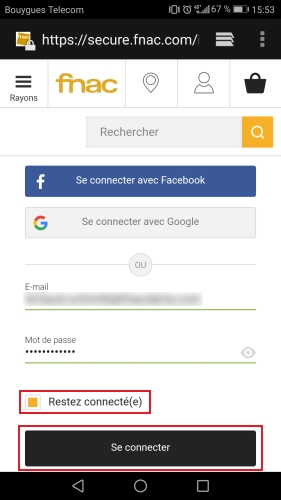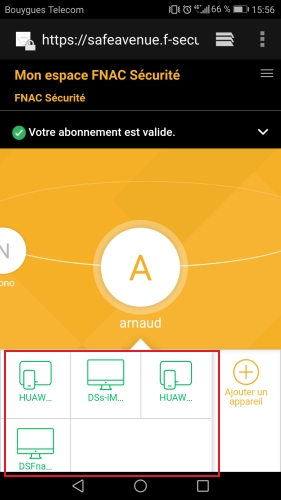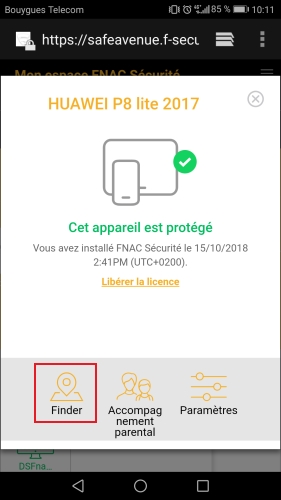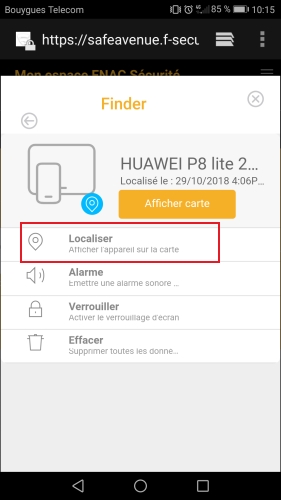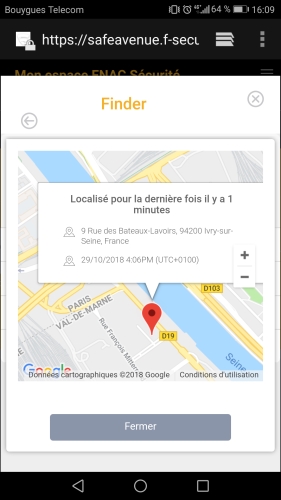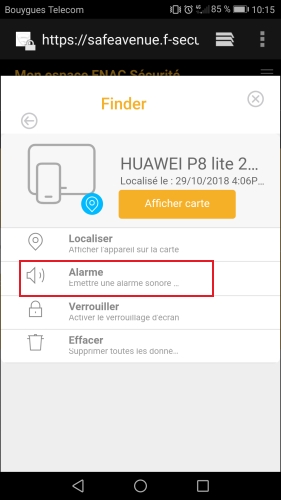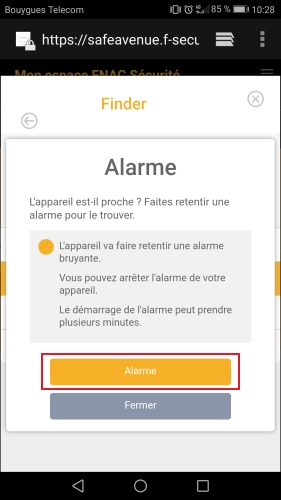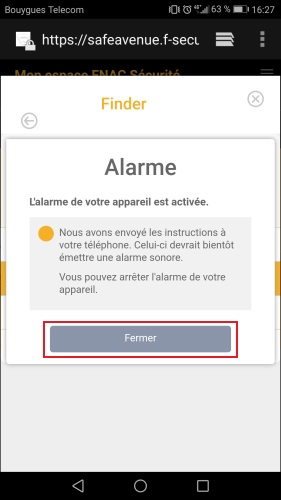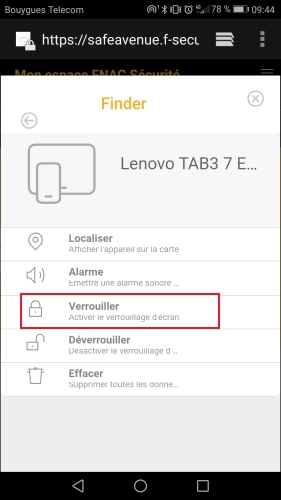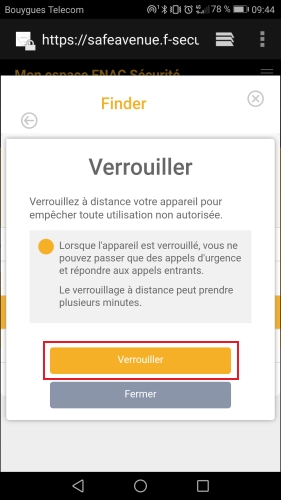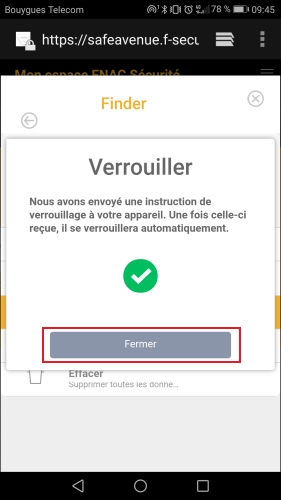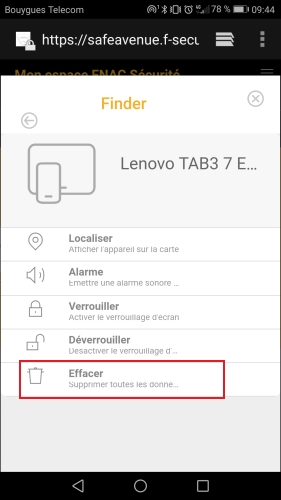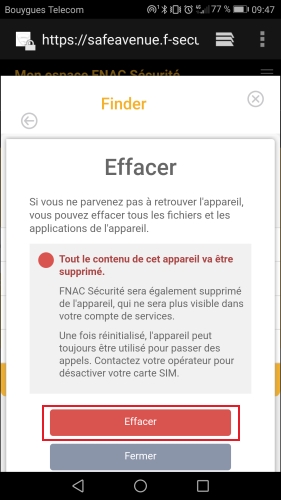En cas de perte ou de vol, l'option Finder de votre Pack Fnac Sécurité va vous permettre au choix de pouvoir localiser votre appareil à distance sur une carte, d'activer une alarme, de le verrouiller ou encore d'effacer son contenu pour rétablir ses paramètres par défaut.
Pour accéder à ces demandes vous devez vous rendre sur Mon espace FNAC Sécurité, disponible sur tous les périphériques sur lequel votre logiciel Fnac Sécurité a été installé. Et avoir préalablement paramétré Finder sur votre appareil (Voir Paramétrer la protection vol de Fnac Sécurité )
- Sur Android, sur la page d'accueil de Fnac Sécurité appuyez sur Mon espace FNAC Sécurité.
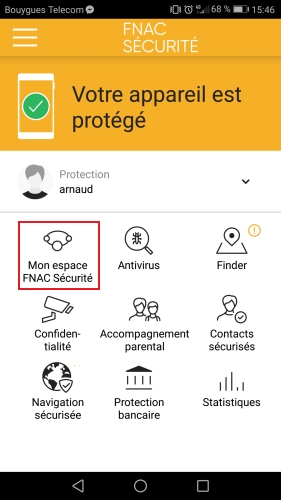
- Identifiez vous avec l'e-mail et le mot de passe de votre compte Fnac Sécurité et appuyez sur Se connecter.
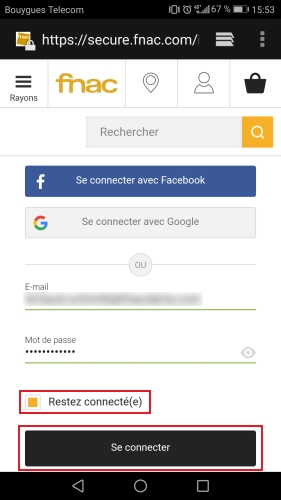
Cochez la case Restez connecté(e), cela vous permettra d'accéder à votre espace sans avoir besoin de vous identifier à chaque fois.
- La liste des périphériques sur lesquels est installé Fnac sécurité apparaît au bas de la page, appuyez sur l'appareil que vous souhaitez localiser, faire sonner, verrouiller ...
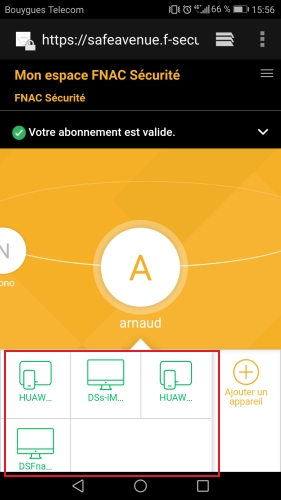
- Une fois l'appareil sélectionné appuyez sur Finder.
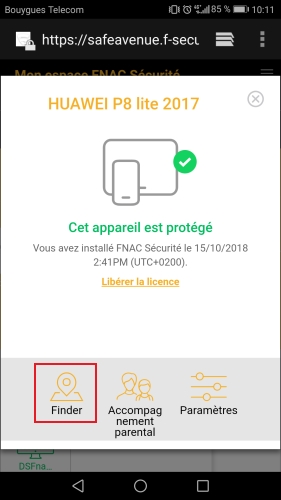
Localisation de l'appareil à distance
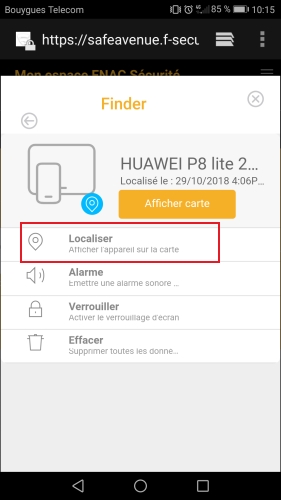
Patientez la localisation peut prendre quelques minutes.
- Une carte Google map apparaît l'endroit de la dernière localisation de votre appareil.
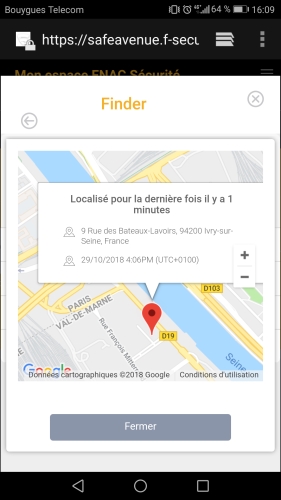
Faire sonner l'alarme de l'appareil à distance
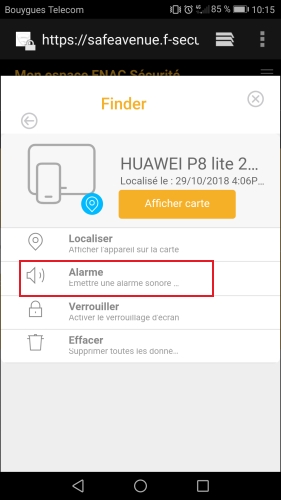
- Un message d'avertissement apparaît, appuyez sur Alarme.
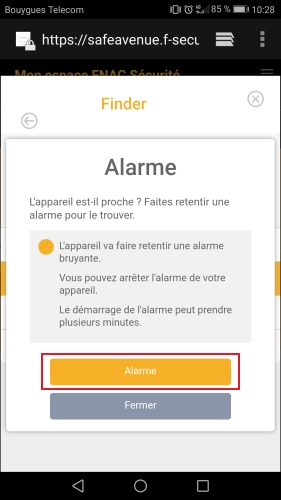
- Un message vous indique que l'alarme est activée sur votre appareil, vous pouvez appuyer sur Fermer.
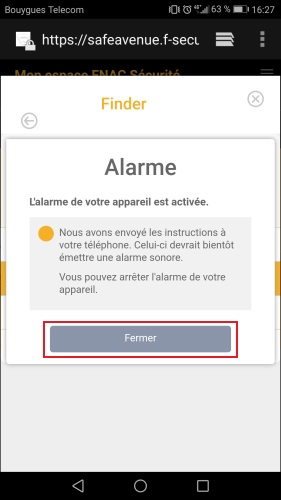
Il se peut que la sonnerie de l'appareil se déclenche quelques secondes après l'apparition de ce message et non pas instantanément
Verrouiller / Déverrouiller votre appareil à distance
- Cette option va verrouiller à distance votre appareil pour empêcher toute utilisation non autorisée.
- Dans Finder Appuyez sur Verrouiller.
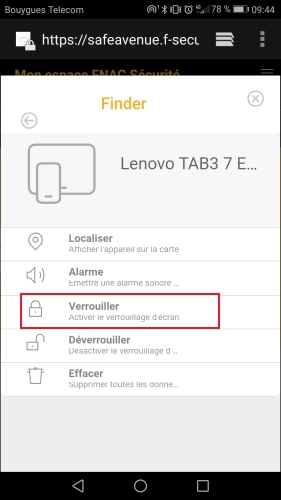
- Un message d'avertissement apparaît, appuyez sur Verrouiller.
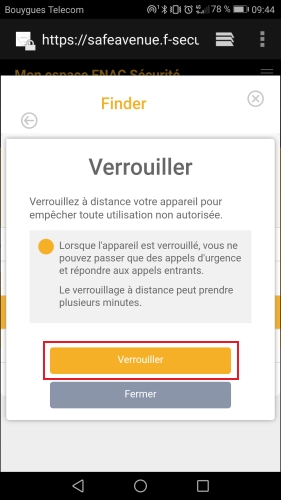
- Un message vous indique qu'une commande de verrouillage a été envoyé à votre appareil appuyez sur Fermer.
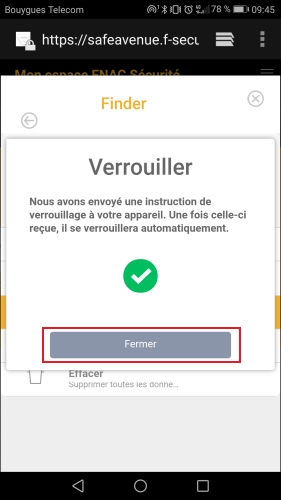
Pour déverrouiller votre appareil, la procédure est exactement la même ( fonction déverrouiller dans Finder )
Supprimer toutes les données de votre appareil à distance
Cette option effacera tout le contenu de votre appareil ( Fichiers, applications, données...), votre appareil sera réinitialisé et configuré comme en sortie d'usine. Fnac sécurité ne sera plus installé sur cet appareil, votre appareil pourra donc être utilisé pour passer des appels. Contactez votre opérateur pour désactiver la SIM.
- Dans Finder Appuyez sur Effacer.
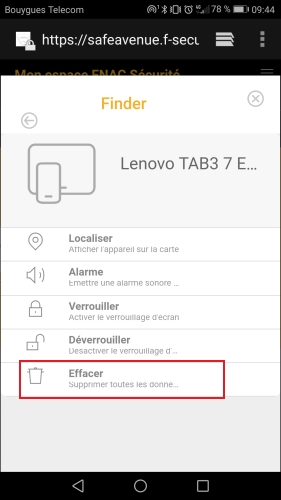
- Un message d'avertissement apparaît, appuyez sur Effacer.
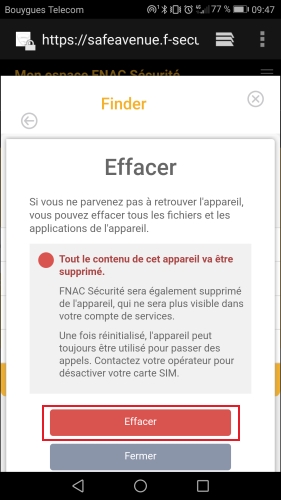
- Un message vous indique qu'une commande de réinitialisation a été envoyé à votre appareil appuyez sur Fermer.